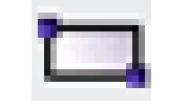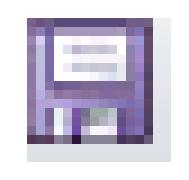中望CAD教程之绘制多段线
1.命令格式
命令行:Pline(PL)
菜 单:[绘图]→[多段线(P)]
工具栏:[绘图]→[多段线]

多段线由直线段或弧连接组成,作为单一对象使用。可以绘制直线箭头和弧形箭头。
2.操作步骤
(本文来源于图老师网站,更多请访问http://m.tulaoshi.com/cadjc/)使用多段线绘制,按如下步骤操作,如图 3-15:


多段线命令的选项介绍如下:
弧(A):指定弧的起点和终点绘制圆弧段。
角度(A):指定圆弧从起点开始所包含的角度。
中心(CE):指定圆弧所在圆的圆心。
方向(D):从起点指定圆弧的方向。
半宽(H):指从宽多段线线段的中心到其一边的宽度。
线段(L):退出弧模式,返回绘制多段线的主命令行,继续绘制线段。
半径(R):指定弧所在圆的半径。
第二点(S):指定圆弧上的点和圆弧的终点,以三个点来绘制圆弧。
宽度(W):带有宽度的多段线。
闭合(C):通过在上一条线段的终点和多段线的起点间绘制一条线段来封闭多段线。
距离(D): 指定分段距离。
3.注意@
系统变量Fillmode控制圆环和其他多段线的填充显示,设置Fillmode为关闭(off),那么创建的多段线就为二维线框对象。
中望CAD教程之绘制点
1.命令格式
命令行:Ddptype
菜 单:[绘图]→[点(O)]
工具栏:[绘图]→[点]
点不仅表示一个小的实体,而且通过点做为绘图的参考标记。中望CAD 2010提供了20种类型的点样式,如图3-8所示:

设置点样式的选项介绍如下:
相对于屏幕设置大小:以屏幕尺寸的百分比设置点的显示大小。在进行缩放时,点的显示大小不随其他对象的变化而改变。
按绝对单位设置大小:以指定的实际单位值来显示点。在进行缩放时,点的大小也将随其他对象的变化而变化。
1. 操作步骤
为等边三角形的三个顶点创建点标记,按如下步骤操作,如图 3-9:

1)分割对象:利用定数等分(Divide)命令,沿着直线或圆周方向均匀间隔一段距离排列点的实体或块。把圆对象,用块名为star的☆,分割为三等分,如tulaoshi图 3-10:

2)测量对象:利用定距等分(Measure)命令,在实体上按测量的间距排列点实体或块。把周长为100的圆,用块名为line的对象,以30为分段长度,测量圆对象,如图 3-11:

3.注意@
1)可通过在屏幕上拾取点或者输入坐标值来指定所需的点(在三维空间内,也可指定Z坐标值来创建点)。
2)创建好的参考点对象,可以使用节点(Node)对象捕捉来捕捉改点。
3)用Divide或Measure命令插入图块时,先定义图块。
中望CAD教程之绘矩形
1.命令格式
命令行:Rectangle(REC)
菜 tuLAoshi.Com单:[绘图]→[矩形(G)]
工具栏:[绘图]→[矩形]
通过确定矩形对角线上的两个点来绘制。
2.操作步骤
(本文来源于图老师网站,更多请访问http://m.tulaoshi.com/cadjc/)绘制矩形,按如下步骤操作,如图 3-13(a):


矩形命令的选项介绍如下:
倒角(C):设置矩形角的倒角距离。
标高(E):确定矩形在三维空间内的基面高度。
圆角(F):设置矩形角的圆角大小。
旋转(R):通过输入旋转角度来选取另一对角点来确定显示方向。
厚度(T):设置矩形的厚度,即Z轴方向的高度。
宽度(W):设置矩形的线宽。
面积(A):如已知矩形面积和其中一边的长度值,就可以使用面积方式创建矩形。
(本文来源于图老师网站,更多请访问http://m.tulaoshi.com/cadjc/)尺寸(D):如已经矩形的长度和宽度即可使用尺寸方式创建矩形。
3.注意@
1)矩形选项中,除了面积一项以外,都会将所作的设置保存为默认设置。
2)矩形的属性其实是多段线对象,也可通过分解(Explode)命令把多段线转化为多条直线段。
中望CAD教程之徒手画线
1.命令格式
命令行:Sketch
徒手画线对于创建不规则边界或使用数字化仪追踪非常有用,可以使用Sketch命令徒手绘制图形、轮廓线及签名等。
在中望CAD 2010中Sketch命令没有对应的菜单或工具按钮,因此要使用该命令,必须在命令行中输入Sketch,按,即可启动徒手画线的命令,输入分段长度,屏幕上出现了一支铅笔,鼠标轨迹变为线条。
2.操作步骤
(本文来源于图老师网站,更多请访问http://m.tulaoshi.com/cadjc/)执行此命令,并根据命令行提示指定分段长度后,将显示如下提示信息:
移动光标到上次手画线分段终点.
按回车结束/画笔(P)down/停止(Q)/删除打开(D)/连接(C)/直接到光标(S)/写入图中(W)/(暂停...):
绘制草图时,定点设备就像画笔一样。单击定点设备将把画笔放到屏幕上以进行绘图,再次单击将收起画笔并停止绘图。徒手画由许多条线段组成,每条线段都可以是独立的对象或多段线。 可以设置线段的最小长度或增量。使用较小的线段可以提高精度,但会明显增加图形文件的大小,因此,要尽量少使用此工具。
中望CAD教程之绘椭圆和椭圆弧
1.命令格式
命令行:Ellipse (EL)
菜 单:[绘图]→[椭圆(E)]
工具栏:[绘图]→[椭圆]
椭圆对象包括圆心、长轴和短轴。椭圆是一种特殊的圆,它的中心到圆周上的距离是变化的,而部分椭圆就是椭圆弧。
2.操作步骤
(本文来源于图老师网站,更多请访问http://m.tulaoshi.com/cadjc/)图3-6(a)是以椭圆中心点为椭圆圆心,分别指定椭圆的长、短轴;图3-6(b)是以椭圆轴的两个端点和另一轴半长来绘制椭圆:

以图3-6(b)为例,绘制椭圆,按如下步骤操作:
命令:Ellipse 执行Ellipse命令
弧(A)/中心(C)/椭圆轴的第一端点: 指定椭圆轴的第一端点
轴向第二端点: 指定椭圆轴的第二端点
旋转(R)/其他轴: 指定另一轴的半轴长度
1) 绘制椭圆弧,按如下步骤操作,如图 3-7:

命令: Ellipse 执行Ellipse命令
弧(A)/中心(C)/椭圆轴的第一端点: A 输入TuLaoShi.COMA,以椭圆弧方式绘制
中心(C)/椭圆轴的第一端点: C 输入C,以坐标原点为椭圆中心
椭圆的中心: 指定椭圆中心
轴的终点: 指定第1点
旋转(R)/其他轴: 指定第2点
参数(P)/弧的起始角度: 指定第3点
参数(P)/包含(I)/终止角度: 指定第4点
椭圆命令的选项介绍如下:
中心(C):通过指定中心点来创建椭圆对象。
弧(A): 绘制椭圆弧。
旋转(R):用长短轴线之间的比例,来确定椭圆的短轴。
参数(P):以矢量参数方程式来计算椭圆弧的端点角度。
包含(I):指所创建的椭圆弧从起始角度开始的包含角度值。
3.注意@
1)Ellipse命令绘制的椭圆同圆一样,不能用Explode、Pedit等命令修改。
2)通过系统变量Pellipse控制 Ellipse 命令创建的对象是真的椭圆还是以多段线表示的椭圆。当Pellipse设置为关闭(OFF)时,即缺省值,绘制的椭圆是真的椭圆;当该变量设置为打开(ON)时,绘制的椭圆对象由多段线组成。
3)旋转(R)选项可输入的角度值取值范围是 0 至 89.4。若输入 0 ,则绘制的为圆。输入值越大,椭圆的离心率就越大。